Google Sheet ngày càng trở nên thông dụng trong việc quản lý dữ liệu hiện nay với những ưu điểm về khả năng đồng bộ với hệ sinh thái mà Google mang lại. Việc dùng Google Sheet sẽ trở nên hiệu quả và tiện lợi hơn rất nhiều nếu bạn biết các phím tắt trong Google Sheet sau đây nhé!
Mẹo: Sử dụng phím tắt để thao tác hiệu quả, nhanh chóng hơn trên Google Sheet
1 Xóa tất cả định dạng trong một ô hoặc vùng chọn
Khi bạn muốn xóa tất cả mọi định dạng của 1 vùng dữ liệu trên Google Sheet, hãy chọn vùng dữ liệu đó rồi thao tác phím tắt Ctrl + \ (với Windows) hoặc ⌘ + \ (với MacOS).

2 Chèn nhanh thời gian hiện tại vào một ô
Bạn có thể chèn nhanh thời gian hiện tại vào 1 ô dữ liệu trong Google Sheet. Để làm điều này, bạn có thể sử dụng các phím tắt tương ứng sau trên Windows và Mac OS:
| Phím tắt Windows | Phím tắt MacOS | Kết quả |
| Ctrl + ; | ⌘+ ; | 09/12/2022 |
| Ctrl + Shift + ; | ⌘ + Shift + ; | 12:57:18 |
| Ctrl + Shift + Alt + ; | ⌘ + Shift + Alt + ; | 09/12/2022 12:57:23 |
3 Chọn tất cả các ô trong một bảng
Để tiến hành chọn tất cả các ô dữ liệu trong bảng.
Bước 1: Bạn click chuột vào 1 ô bất kỳ trong bảng muốn chọn.
Bước 2: Bấm tổ hợp phím tắt Ctrl + A (với Windows),⌘ + A (với MacOS)
4 Phím tắt trong Google sheet mở cửa sổ tìm kiếm và thay thế
Để mở nhanh cửa sổ tìm kiếm và thay thế dữ liệu trong Google Sheet, bạn bấm tổ hợp Ctrl + H (với Windows) hoặc ⌘ + H (với MacOS)

5 Hiện tất cả công thức trong sheet
Phím tắt Ctrl + ~ (trên Windows) và ⌘ + ~ (trên MacOS) có chức năng hiển thị tất cả các công thức trong Sheet hiển thị dưới dạng văn bản.

Trên đây là 5 phím tắt vô cùng hữu ích trong Google Sheet có thể giúp bạn thao tác nhanh và hiệu quả hơn khi sử dụng!

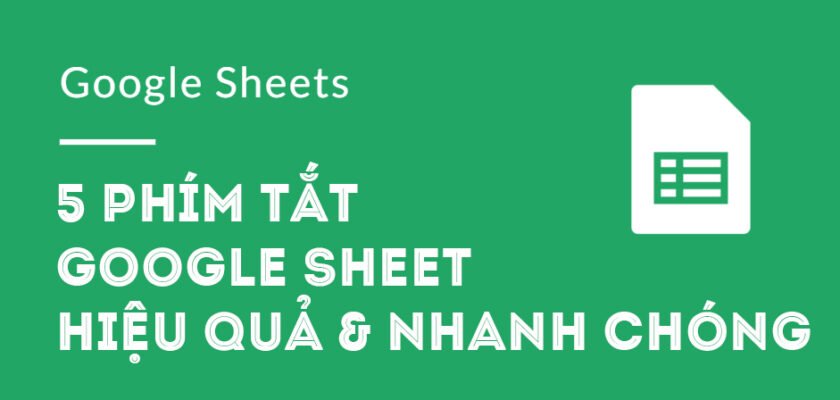
Bình luận